Коррекция затенения
Этот режим позволяет корректировать легкую неравномерность плотности, возникающую в области полутонов на распечатанном изображении.
Ниже указаны три типа коррекции тени:
Коррекция на основе данных измерения плотности:
Этот режим позволяет скорректировать неравномерности плотности путем измерения результатов вывода тестовой страницы с помощью денситометра и ввода отображаемых значений для регулировки плотности.
Визуальная коррекция:
Этот режим позволяет скорректировать неравномерности плотности путем просмотра результатов вывода тестовой страницы и ручной регулировки плотности. Этот режим коррекции неравномерностей плотности следует выбрать в том случае, если денситометр недоступен или если коррекция с помощью денситометра дает неудовлетворительный результат. Следует иметь в виду, что настройка плотности вручную требует наличия достаточного опыта обнаружения участков с легкими колебаниями плотности.
Коррекция с помощью сервера печати:
Этот режим позволяет скорректировать неравномерности плотности с помощью данных, полученных с сервера печати.
ВАЖНО |
Для тестовых страниц можно использовать обычную бумагу формата 330 x 483 мм, 320 x 450 мм (SRA3), 305 x 457 мм, A3 или A4. Перед началом процедуры убедитесь в том, что в источник бумаги загружено достаточное количество бумаги. |
ПРИМЕЧАНИЕ |
Клавиша [Коррекция сервера печати] отображается только в том случае, если установлен Сервер imagePRESS. |
1.
Нажмите клавишу  .
.
 .
.2.
Нажмите [Настр./Технич. обслуживание] → [Настр. качества изображения] → [Коррекция затенения].
3.
Выберите способ коррекции затенения.
Выполнение коррекции на основе данных измерения плотности:
Нажмите клавиши [Корр. на основе данных изм.пл.] → [Пуск печати].
Выводится тестовая страница 1 с метками 0–8.
Тестовая страница 1
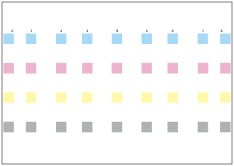
ПРИМЕЧАНИЕ |
Метки 0 и 8 могут не отображаться, что зависит от ширины бумаги. |
С помощью денситометра замерьте метку на выведенной тестовой странице 1.
Нажмите клавишу [Точная настр.] для цвета, который требуется настроить.
Выберите числовое значение → введите значение плотности, полученное при измерении тестовой страницы денситометром, → нажмите клавишу [OK].
ВАЖНО |
Настройка плотности выполняется на основе всех значений плотности меток 0–8. Если на тестовой странице отображаются все метки от 0 до 8, обязательно замерьте и введите значения плотности для всех отпечатанных меток. Если метки 0 и 8 не тестовой странице не отображаются, замерьте и введите значения плотности для всех отпечатанных меток от 1 до 7 и убедитесь в том, что для меток 0 и 8 задано значение плотности "0". Если ввести для меток 0 и 8 какие-либо другие значения плотности, кроме "0", выполнить точную настройку плотности невозможно. |
Нажмите клавиши [Вывод тестовой страницы] → [Пуск печати].
Выводится тестовая страница 2 с метками -7 – +6 после настройки.
Тестовая страница 2
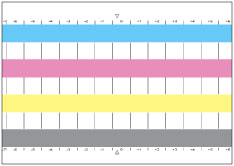
Осмотрите выведенную тестовую страницу 2 и проверьте, нет ли на ней неравномерности плотности.
Нажмите клавишу [Сохр. и завершить].
Выполнение визуальной коррекции:
Нажмите [Визуальная коррекция] → [Вывод тестовой страницы] → [Пуск печати].
Выводится тестовая страница 2 с метками -7 – +6.
Осмотрите выведенную тестовую страницу → нажмите клавишу [Точная настр.] для того цвета, который требует настройки.
Выберите числовое значение для настройки → нажимайте клавишу [+] для увеличения плотности или клавишу [-] для уменьшения плотности → нажмите клавишу [OK].
Нажмите клавиши [Вывод тестовой страницы] → [Пуск печати].
Выводится тестовая страница 2 с метками -7 – +6 после настройки.
Осмотрите выведенную тестовую страницу 2 и проверьте, нет ли на ней неравномерности плотности.
Нажмите клавишу [Сохр. и завершить].
Дисплей возвращается к экрану, приведенному в пункте 2. Повторяйте шаги по визуальной коррекции до улучшения затенения.
Выполнение коррекции с помощью сервера печати:
Нажмите клавиши [Коррекция сервера печати] → [Пуск печати].
Выводится тестовая страница.
С помощью денситометра, подключенного к модулю Сервер imagePRESS, замерьте метку на выведенной тестовой странице и перешлите значения настройки в основной аппарат.
Нажмите клавиши [Вывод тестовой страницы] → [Пуск печати].
Выводится тестовая страница 2 с метками после настройки, основанной на переданных данных.
Осмотрите выведенную тестовую страницу 2 и проверьте, нет ли на ней неравномерности плотности.
Нажмите клавишу [Сохр. и завершить].
ВАЖНО |
Дополнительные сведения о коррекции с помощью сервера печати см. в руководстве по работе с модулем Сервер imagePRESS. |
ПРИМЕЧАНИЕ |
Метки -7 и +6 могут не отображаться на выведенной тестовой странице 2, что зависит от ширины бумаги. Хотя метка -7 может отображаться на выведенной тестовой странице 2, значения можно настроить для номеров -6 – +6. Значения для -7 настроить невозможно. |